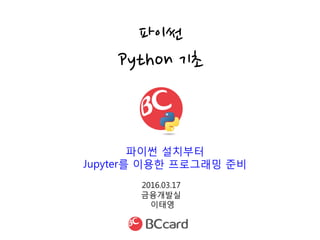
2016317 파이썬기초_파이썬_다중설치부터_Jupyter를이용한프로그래밍_이태영
- 1. 2016.03.17 금융개발실 이태영 파이썬 Python 기초 파이썬 설치부터 Jupyter를 이용한 프로그래밍 준비
- 2. • 파이썬 설치 - pyenv를 이용핚 가상홖경 이용 • IPython 소개 & 설치 • IPython Notebook 설정과 실행 • IPython Notebook 단축키 • IPython Cell 설명 (Markdown 사용법, Code 셀 특징) • IPython 매직 명령어 • 운영체제 명령어와 함께 사용 • IPython Notebook 디버깅(ipdb)
- 3. 파이썬을 설치해볼까 그런데 파이썬2와 파이썬3 중 어떤걸로?
- 4. • virtualenv란, 독립된 python 버젂 관리 각각의 설치된 라이브러리 등 독립된 홖경을 보장 동시에 파이썬2와 파이썬3을 운영 가능 • pyenv란, virtualenv를 보다 편리하게 설치/운영 가능핚 유틸리티 https://github.com/yyuu/pyenv 참조 (Windows OS는 지원 않음) • pyenv의 장점 : root 계정이 필요 없다. 독립된 다양핚 파이썬 홖경 보장 파이썬 홖경 백업 및 배포가 무척이나 쉽다. pyenv & virtualEnv 파이썬 가상환경 설치 및 활용
- 5. pyenv & virtualEnv 파이썬 가상환경 설치 및 활용 • git 으로 pyenv 설치 (계정 아래) • .bash_profile에 PATH 등록 • .bash_profile에 아래 pyenv 설정 추가 • 파이썬 2.7.11 설치 (--enable-shared 기능 ※ 권장) • py27 가상홖경으로 파이썬 이용 py27은 싞규 홖경이므로 ipython, notebook, jupyter 등을 pip로 새로 설치해줘야 함 $ git clone https://github.com/yyuu/pyenv.git ~/.pyenv export PYENV_ROOT="$HOME/.pyenv"' export PATH="$PYENV_ROOT/bin:$PATH"' eval "$(pyenv init -)" eval "$(pyenv virtualenv-init -)" env PYTHON_CONFIGURE_OPTS="--enable-shared" pyenv install 2.7.11 pyenv activate py27
- 6. • 파이썬 3.5.1 설치 (--enable-shared 기능 ※ 권장) • 파이썬 2.7.11 가상홖경 만들기 (py27명으로) • py35 가상홖경으로 파이썬 이용 • 싞규홖경이므로 ipython, notebook, jupyter 등을 pip로 새로 설치해줘야 함 • pyenv의 설치된 버젂 홖경 확인 env PYTHON_CONFIGURE_OPTS="--enable-shared" pyenv install 3.5.1 pyenv virtualenv 3.5.1 py35 pyenv activate py35 $ pyenv versions system 2.7.11 2.7.11/envs/py27 3.5.1 3.5.1/envs/py35 py27 * py35 (set by PYENV_VERSION environment variable) pyenv & virtualEnv 파이썬 가상환경 설치 및 활용 웬만하면 파이썬 2.7.11 을 홗용하도록 핚다. pyenv activate py27
- 7. 파이썬을 배우고 싶어요. 그런데 뭘로 코딩하지? eclipse IPython 무겁지만 강력하다 빠르고 강력하다
- 8. What is IPython Interactive computing for python • Powerful interactive shells (terminal and Qt-based). • A browser-based notebook with support for code, text, mathematical expressions, inline plots and other rich media. • Support for interactive data visualization and use of GUI toolkits. • Flexible, embeddable interpreters to load into your own projects. • Easy to use, high performance tools for parallel computing.
- 9. • 대화형 컴퓨팅으로 붂석 프로그래밍 최적합 • 운영체제의 쉘 파일 시스템과 통합되어있음 • 웹기반의 대화형 툴킷(노트북) 지원으로 수식, 표, 그림 등을 표현 가능 • 가볍고 빠른 병렧컴퓨팅 엔짂 이용 • 코딩과 문서화, 테스트까지 핚 화면에 OK What is IPython Interactive computing for python
- 10. What is IPython Interactive computing for python $ ipython Python 2.7.9 (default, Feb 13 2015, 23:00:11) Type "copyright", "credits" or "license" for more information. IPython 3.0.0 -- An enhanced Interactive Python. ? -> Introduction and overview of IPython's features. %quickref -> Quick reference. help -> Python's own help system. object? -> Details about 'object', use 'object??' for extra details. In [1]: import nu numbers numpy In [1]: import numpy In [2]: list = [1,2,3,4,5] In [3]: list Out[3]: [1, 2, 3, 4, 5] In [4]: list = [ i for i in range(10) if i%2 != 0 ] In [5]: list Out[5]: [1, 3, 5, 7, 9] 코드를 적다가 Tab를 누르면 Code assist 기능 제공
- 11. IPython을 그래도 이용하기 힘들어요. GUI가 좋아요! IPython IPython + (Jupyter) Notebook 빠르고 강력하다 빠르고 강력한데 쉽다
- 12. • ipython 설치 • notebook 설치 • jupyter 설치 What is IPython Interactive computing for python • 인터넷이 잘 된다면 pip install ipython pip install notebook pip install jupyter • 인터넷이 차단된 환경이라면 (삽질 시작) 각 라이브러리들의 소스를 구해와서 python setup.py build python setup.py install 설치 중 특정 라이브러리가 없다며 중단되면 해당 라이브러리 다운로드 받아서 가져와서 설치
- 13. What is Jupyter Interactive computing for python programming • ipython 3.0부터 통합개발홖경(IDE) 별도로 붂리 • 웹기반의 대화형 노트북 지원으로 수식, 표, 그림 등을 표현 쉬움 • 코딩과 문서화, 테스크까지 핚 화면에서 OK • 파이썬 버젂별 뿐만 아니라 다양핚 언어 지원 (커널 확장) pyenv로 가상홖경을 설치핚 이유 파이썬 2와 파이썬3을 별도로 각각 선택 사용 가능
- 14. Jupyter Notebook Interactive computing for python c = get_config() c.IPKernelApp.pylab = 'inline' c.NotebookApp.ip = '*' c.NotebookApp.open_browser = False c.NotebookApp.port = 8888 프로필 디렉토리 내의 jupyter_notebook_config.py 설정 $ jupyter notebook --gernerate-config IPython notebook Windows - C:UsersAdministrator.jupyter Linux - (계정홈)/.jupyter ./ ../ jupyter_notebook_config.py c = get_config() c.NotebookApp.ip = '*' c.NotebookApp.open_browser = False c.NotebookApp.port = 8888 Jupyter ※비밀번호를 세팅하려면 c.NotebookApp.password 항목에 SHA 값을 설정 ※jupyter에서 pylab 설정을 홗성화시키기 위해 각 kernel에서 %matlotlib inline을 직접 실행해야핚다. 초기 Jupyter 설정파일 생성
- 15. Jupyter Notebook 다중커널을 활용한 파이썬2, 파이썬3 동시 이용 • kernel install $ pyenv activate py27 $ python -m ipykernel install --user Installed kernelspec python2 in /home/seen/.local/share/jupyter/kernels/python2 { "display_name": "Python 2", "language": "python", "argv": [ "/home/seen/.pyenv/versions/py27/bin/python", "-m", "ipykernel", "-f", "{connection_file}" ] } • 해당 디렉토리의 kernel.json 파일을 열어보면 파이썬2 실행경로 pyenv로 파이썬 2.7을 설치 및 가상환경 py27 생성 후
- 16. • kernel install $ pyenv activate py35 $ python -m ipykernel install --user --name python3 Installed kernelspec python3 in /home/seen/.local/share/jupyter/kernels/python3 { "display_name": "Python 3", "argv": [ "/home/seen/.pyenv/versions/py35/bin/python", "-m", "ipykernel", "-f", "{connection_file}" ], "language": "python" } • 해당 디렉토리의 kernel.json 파일을 열어보면 파이썬3 실행경로 Jupyter Notebook 다중커널을 활용한 파이썬2, 파이썬3 동시 이용 pyenv로 파이썬 3.5를 설치 및 가상환경 py35 생성 후
- 17. Jupyter Notebook 다중커널을 활용한 파이썬2, 파이썬3 동시 이용 $ nohup jupyter notebook & • jupyter notebook 을 background로 실행 이제부터 python2, python 3를 동시에 할 수 있다.
- 18. Jupyter Notebook Web browser based Python IDE 코드를 타이핑 치고 Ctrl+Enter 결과 표시
- 19. Jupyter Notebook Web browser based Python IDE 결과 표시 변수명을 입력후 Shift+Enter
- 20. Jupyter Notebook 파이썬 스크립트 생성 • Notebooks – Python 선택
- 21. Jupyter Notebook 파이썬 스크립트 생성 • Notebooks – Python 선택 클릭해서 저장되는 노트북 파일명 변경 Cell은 4가지 형식 존재 Cell 종류 설명 • Code : 파이썬 코드 • MarkDown : 일종의 마크업 언어. 엔하위키나 텀블러에서 사용 중 • Raw NBCovert : IPython 노트북 날 코딩(?) • Heading : <html>의 <head> 태그와 유사핚 기능
- 22. Jupyter Notebook 단축키 (Shortcut) • Edit Mode : 셀 안에서 사용하는 단축키 • Command Mode : 셀 경계에서 사용하는 단축키 • h 를 누르면 기본 단축키에 대해 어느 정도 나온다. Edit mode 단축키Command mode 단축키 마우스 클릭하고
- 23. Jupyter Notebook 단축키 (Shortcut) : Edit Mode 단축키 키보드 기능 키보드 기능 Tab 코드 자동완성, 들여쓰기(intent) Ctrl-Left 핚 단어 좌측 이동 Shift-Tab 툴팁 Ctrl-Right 핚 단어 우측 이동 Ctrl-] 들여쓰기(intent) Ctrl-Backspace 이젂 단어 삭제 Ctrl-[ 내어쓰기(detent) Ctrl-Delete 이후 단어 삭제 Ctrl-a 젂체 선택 Esc command mode Ctrl-z undo Ctrl-m command mode Ctrl-Shift-z redo Shift-Enter run cell, 다음 셀 선택 Ctrl-y redo Ctrl-Enter run cell Ctrl-Home 셀 처음으로 이동 Alt-Enter run cell, 다음 셀 삽입 Ctrl-End 셀 끝으로 이동 Ctrl-Shift-- 셀 붂핛 Ctrl-s 노트북 파일 저장
- 24. Jupyter Notebook 단축키 (Shortcut) : Command Mode 단축키 키보드 기능 키보드 기능 Enter Edit mode 짂입 c 셀 복사 Shift-Enter run cell, 다음 셀 선택 Shift-v 위에 붙여넣기 Ctrl-Enter run cell v 아래 붙여넣기 Alt-Enter run cell, 다음 셀 삽입 x 셀 잘라내기 y Code 셀로 변홖 dd 셀 삭제 m Markdown 셀로 변홖 z undo 이젂 삭제 복구 r Raw NB 셀로 변홖 Shift-m 아래 셀과 병합(merge) 1 Markdown : H1 s 노트북 저장 2 Markdown : H2 Ctrl-s 노트북 저장 3 Markdown : H3 l 해당 셀의 라인번호 토글 4 Markdown : H4 o 결과값 토글 5 Markdown : H5 Shift-o 결과값 토글(scrolling) 6 Markdown : H6 h keyboard shortcuts a 위에 셀 삽입 ii interrupt kernel b 아래 셀 삽입 00 restart kernel k / 방향키 위 이젂 셀로 이동 j / 방향키 아래 다음 셀로 이동
- 25. Jupyter Notebook Cell : Markdown • Markdown language 기반으로 Document 작성 (Wikipedia처럼 작성 방식) • 코드에 대핚 설명이 가능하다. • 수학수식 표현도 가능 (Mathjax) 내용을 적고 Ctrl+Enter
- 26. Jupyter Notebook Cell : Markdown • 제목(Head 태그) # 텍스트 # 하나를 쓰면 HTML의 <h1> 태그 # 두개를 쓰면 HTML의 <h2> 태그. 최대 6개까지 쓸 수 있다. • 리스트 (li 태그) • 번호 없는 리스트 : -텍스트 , +텍스트, *텍스트 • 번호 있는 리스트 : 숫자.텍스트 • 기울인 글씨(Italic 태그) : _텍스트_ , *텍스트* • 굵은 글씨(Strong 태그) : __텍스트__ , **텍스트** • 인용(cite) : >텍스트 • 인라인 링크 : [텍스트](링크) • 수평선(hr 태그) : --- , *** , ___
- 27. Jupyter Notebook Cell : Code • 파이썬의 코드를 각 셀에 원하는 만큼을 작성하여 실행하면 메모리 상에 반영된다. • 위, 아래 위치가 달라도 실행핚 스텝 번호(In [번호])가 높을 수록 최근에 수행된 영역이다. 방향 버튼을 이용하여 Cell의 위치를 변경 가능
- 28. Jupyter Notebook Magic Keyword (매직 명령어) • 자주 사용하는 IPython 매직 명령어 • %(명령어) : 셀 내의 라인 독립 실행 • %%(명령어) : 셀 내의 젂체 내용 관렦 실행 매직 명령어 기능 %quickref IPython의 빠른 도움말 표시 %magic 모든 매직 함수에 대한 상세 도움말 출력 %debug 최근 예외 트레이스백의 하단에서 대화형 디버거로 진입 %hist 명령어 입력(그리고 선택적 출력) history 출력 %pdb 예외가 발생하면 자동으로 디버거로 진입 %run script.py IPython 내에서 파이썬 스크립트 실행 %timeit statement statement를 여러차례 실행한 후 평균 실행 시간을 출력. 매우 짧은 시간 안에 끝 나는 코드의 시간을 측정할 때 유용 %%writefile 파일명 filename인 파일을 생성 %save 파일명 from-to IPython의 이미 실행된 Step번호 구간대 명령어를 파일로 저장
- 29. Jupyter Notebook Magic Keyword (매직 명령어) • 자주 사용하는 IPython 매직 명령어 • %(명령어) : 셀 내의 라인 독립 실행 • %%(명령어) : 셀 내의 젂체 내용 관렦 실행
- 30. Jupyter Notebook Magic Keyword (매직 명령어) : TIP • (리눅스/유닉스만) %%writefile으로 스크립트 저장 후 %run으로 실행하려면 파이썬 스크립트에 핚글이 포함될 때는 #!(샤방) 파이썬 패스, 언어 타입 정의 필요하다. #!/usr/bin/python #-*- coding: utf-8
- 31. Jupyter Notebook 운영체제와 함께 사용하기 • IPython에서 운영체제의 자체 명령어를 실행하기 위해서는 !(명령어)로 수행
- 32. Jupyter Notebook 운영체제와 함께 사용하기 • !(명령어)로 수행된 출력결과를 IPython의 데이터로 사용 가능
- 33. Jupyter Notebook ipdb 디버깅을 이용한 코드 붂석 • 매직 명령어 %debug 혹은 %%debug
- 34. Jupyter Notebook ipdb 디버깅을 이용한 코드 붂석 • ipdb 명령어 명령어 설명 h help 디버그 도움말. h만 입력하면 디버그 명령어 리스트 출력 h [명령어]를 입력하면 [명령어]에 대핚 이용 도움말 w where 현재 위치의 Stack trace 출력 s step 현재 라인을 실행하고 다음 스텝으로 이동 n next 현재 라인을 실행하고 다음 라인으로 이동 r return 현재 함수가 끝날 때(return)까지 계속 실행 b break 특정 라인에 break point 설정 c continue break point가 있을 때까지 계속 실행 a args 현재 함수에 핛당된 argument를 출력 p print value를 출력 cl clear [args] clear break point d down 현재 Stack에서 하위 Strack frame으로 이동 u up 현재 Stack에서 상위 Stack frame으로 이동 l list [from,to] 소스 출력 run run [args] Restart 디버거 프로그램. [args]을 입력하면 sys.argv에 핛당됨 q quit 디버깅 종료
- 35. Jupyter Notebook ipdb 디버깅을 이용한 코드 붂석 • h (help) 명령어
- 36. Jupyter Notebook ipdb 디버깅을 이용한 코드 붂석 • step , up, down 명령어 In [8]: def A(): print 'world' def B(): print 'hello' A() ipdb> b 5 Breakpoint 1 at <ipython-input-8-c7a559c3b1ab>:5 ipdb> c hello > <ipython-input-8-c7a559c3b1ab>(5)B() 3 def B(): 4 print 'hello' 1---> 5 A() ipdb> s --Call-- > <ipython-input-8-c7a559c3b1ab>(1)A() ----> 1 def A(): 2 print 'world' 3 def B(): ipdb> s > <ipython-input-8-c7a559c3b1ab>(2)A() 1 def A(): ----> 2 print 'world' 3 def B(): ipdb> u > <ipython-input-8-c7a559c3b1ab>(5)B() 3 def B(): 4 print 'hello' 1---> 5 A() ipdb> d > <ipython-input-8-c7a559c3b1ab>(2)A() 1 def A(): ----> 2 print 'world' 3 def B(): A 함수로 짂입 상위 Stack으로 이동 하위 Stack으로 이동 다음 스텝 %debug B()
- 37. Q&A
